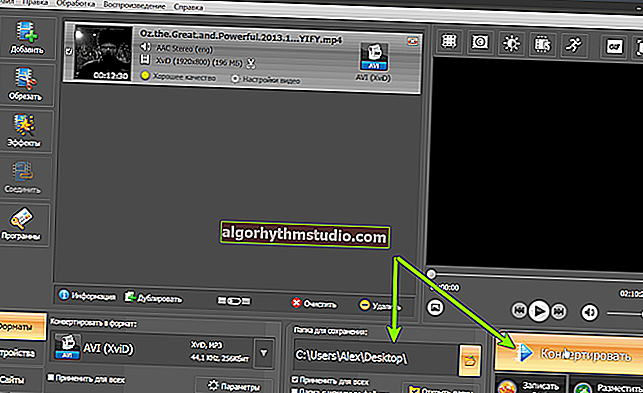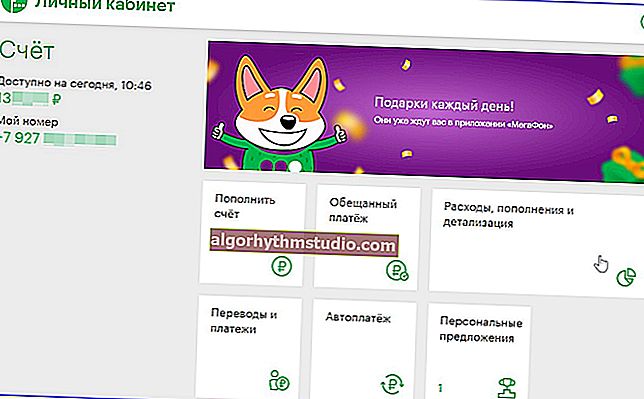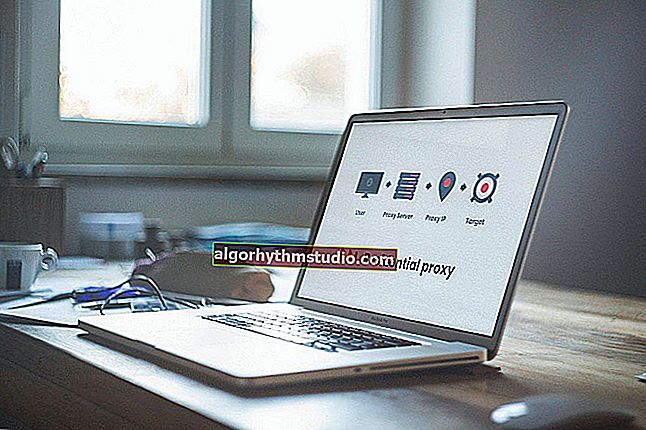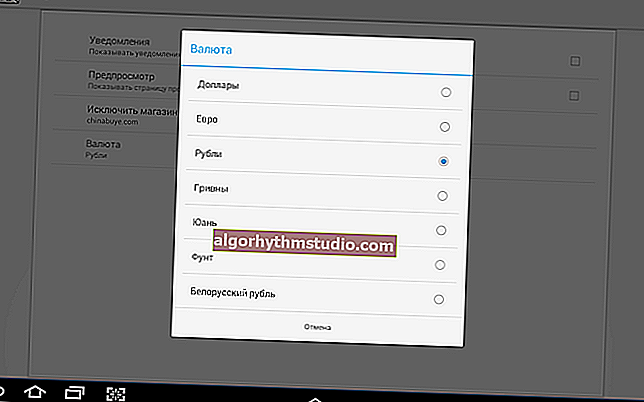ビデオから必要な断片(断片)を切り取る方法:変換なし!ビデオをパーツに分割する//ビデオ編集レッスン
 良い一日!
良い一日!
ビデオ処理に関して多くの質問があります。おそらく、これは驚くべきことではありませんが、今では人生のすべてのイベントを現代の電話で簡単かつ迅速に記録することができます...
ある意味で、ビデオ処理に関する一連の小さな記事を作成します(最も人気のあるタスクと質問のみ)。
今日のユーザーの質問
カメラで動画を録画しましたが、余計なものがたくさんあり、多くの瞬間が不要で価値がありません。2つか3つ切り取って、PCのハードドライブに保存する必要があります。他のすべてはそこに必要ではありません。簡単でシンプルなことを教えてください。
一般に、現在、ビデオを操作するためのさまざまなプログラムが数百(さらには数千)あります。それらの中には、有料、無料、ロシア語、英語、中国語、単純および複雑な製品があります。それぞれに長所と短所があります。
この記事では、ロシア語の製品であるVideoMONTAZHプログラム(以下で説明します)に焦点を当てたいと思います。今日の問題を解決する上でのこのプログラムの主な利点は、数秒でビデオをカットできることです。それら。ビデオファイルを別の形式に変換したり、圧縮したり、処理したりする必要はありません。指定した部分を切り取るだけです。とても便利!
*
ビデオから必要な瞬間を切り取ります//ビデオをいくつかのファイルに切り取ります
ビデオのインストール
プログラムの公式ウェブサイト://video-editor.su/

シンプルで軽量、完全に初心者ユーザー向けのロシアのビデオエディタ。そのすべての機能をリストするわけではありません。最も重要なことを言います。
- すべての人気のあるビデオをサポートして開きます:AVI、MKV、MPG、DIVXなど。
- ビデオをすばやくカットできます(カットされた部分の開始と終了のみを示す時間を費やします)。ファイルの再エンコードなしで機能します。
- シンプルで直感的なインターフェース(おそらく、これでは彼女はまったく同等のものを持っていません)。
プログラムのインストールに関しては、標準であり、(私は)個別のコメントは必要ないと思います。
*
今すぐビデオをパーツにカットすることについて...
1)したがって、プログラムをインストールして開始すると、タスクを選択できる最初のウィンドウが表示されます。[ビデオをカット]を選択します(下のスクリーンショットのように)。
注:このタスクは、メニュー-[ファイル] / [ビデオの切り取り]から開くこともできます。

カッティングビデオ
2)次のステップで、プログラムはビデオを選択するように要求します-同じ名前のボタンを押します。

カットするビデオの選択
3)特定のファイルを1つ指定する必要があります。非常に人気のあるテレビシリーズを例に挙げました。

開いた
4)次に、最も重要なことが始まります。ムービー(ビデオ)から切り取りたいフラグメントの開始と終了を設定する必要があります。
FIRSTカットアウトフラグメントの開始と終了を示すために、2つの特別なスライダーがあります(下のスクリーンショットの矢印-1)。これらのスライダーの下にあるツール(下のスクリーンショットの番号2)も役立ちます。個人的にはスライダーをマウスで動かして使っています。一般的に、複雑なことは何もありません...
ムービーから切り出された2番目のフラグメントの開始と終了を指定するには、最初に[新しいフラグメント]ボタンを押します。

スライス
5)新しいフラグメントで、一般的なビデオから切り取った部分の開始と終了も示します。
ムービーから切り出された3番目のフラグメントの開始と終了を示すには、もう一度「新しいフラグメント」を押します。

新しいスニペット
6)基本的に、ビデオから必要なフラグメントを数十個切り取ることができます。すべてのポイントを指定するまで、上記の手順を数回繰り返します。
選択したフラグメントを保存するには、[次へ]ボタンをクリックします(下のスクリーンショットの矢印-2を参照)。

スライスの保存
7)ビデオをエンコードするか、エンコードしないか?
このステップでは、最初のオプション「元の形式で保存」を選択することを強くお勧めします。このおかげで、プログラムはビデオを別の形式に変換する必要がありません(これははるかに高速で、多くの時間を節約できます)。

元の形式で保存
8)次に、カットを保存するハードディスク上の場所を指定します。ちなみに、入力した名前「ビデオ編集」にカットフラグメントのシリアル番号を追加してください。例えば:
- 私のカット01;
- 私のカット02など。(下のスクリーンショットを参照)。
9)すべてがうまくいけば、「変換が完了しました」というメッセージが表示されます。
注:上記のようにすべてを実行すると、節約できる時間はほんの数秒になります。私の場合、映画の3つのクリップが3秒で保存されました。

完了:3秒で!
10)以下のスクリーンショットは、スライスが保存されているフォルダーが開いた状態のエクスプローラーを示しています。ご覧のとおり、各ファイルは開かれ、明確な構造化された名前が付いています(プログラムは、MKVにも対応しています。他の多くのソフトウェアでは、この「消化しにくい」形式を処理しようとすると、エラーが表示されます...)。
一般的に、すべてがスムーズに、迅速に、時間を無駄にすることなく進みました!

剪定-1
*
したがって、ホームビデオコレクションから必要なものをすべてすばやく切り取り、これらの資料をDVDまたはフラッシュドライブ(たとえば)に保存できます。結局のところ、オペレーターが撮影したすべてのフレームが価値があるわけではありません...
一般的に、今日のタスクは解決されました。
皆さんお元気で!

初版:2017年4月27日
訂正:1.06.2019